カテゴリ: 帳簿管理について
確定申告の時期になりました。
仕事している方の場合、20万以上の場合は申告しないといけないらしい。
仕事していない場合は、38万だったかな? なんか48万以上とかいう所もあってどっちやねんって疑問符ありますが、正確な情報を知りたければ税務署に電話で聞く方が確実でしょう。
ちなみに、売上に経費を差し引いた金額が20万以上か‥‥等の話になります。
経費は材料費以外にも通信費とか書籍代とかも入れる事ができます。
細かい事を知りたい場合は、「ハンドメイド 確定申告」や「ハンドメイド 帳簿」で検索すれば出ますね。
白色申告‥‥とか青色申告‥‥とか。
まぁ、難しい話はさておき、この時期になると帳簿をしっかり付けないとなぁと一年の怠惰を反省する時期になっています。
そこまで詳しくは付けていません。
まぁ、お客様との取引や手数料等はつけていますが、経費の部分はいつもおざなり。
申告するほどの売上がないので‥‥
でも、やっぱし帳簿はしっかりとつけていた方が良いよね。
いざ申告しなければならなくなった時に後悔しても仕方が無い。
ってか、申告しなければならなくなった時に一年の取引記録やらなんやらの記録作業で悲鳴を上げる。
今のうちに習慣づける方が良いよね。
と、反省しております。
まぁ、簡単にアナログで記録する場合は百均に売られている「金銭出納帳」に記録すれば良いだけです。
でも、もっと楽したい。
って事はやっぱしExcelですね。
と、言うことで気合いを入れてこんな感じで表を作ってみました。
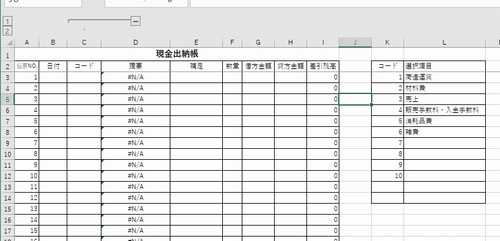
ちなみに、けっこう私は面倒くさがりです。
そうじゃなければ、毎年、帳簿付けに反省などしない。
詳しくはこんな感じ。
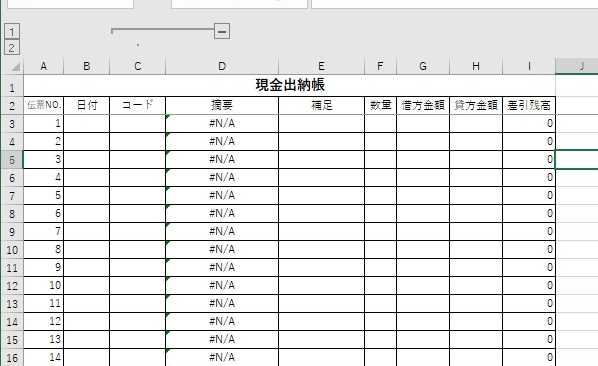
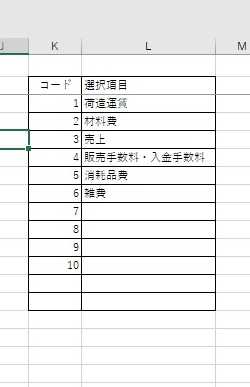
コードの所に数値入れれば事前に作っていたコード表から材料費などの項目が選択されて出てくる仕組みです。
有料で帳簿サービスを受けられる所はありますが、申告するほどの金額を稼ぎきっていないのに年間1万円前後のサービスはちょっと気が引けますよね。
って事でExcelで一般的な帳簿を作る事にしたのです。
Excelで同じように作りたい。
でも、Excelは苦手の方の為に説明するとすれば、数値を入れる事で項目が飛んでくる仕組みはVLOOKUPの式を使います。
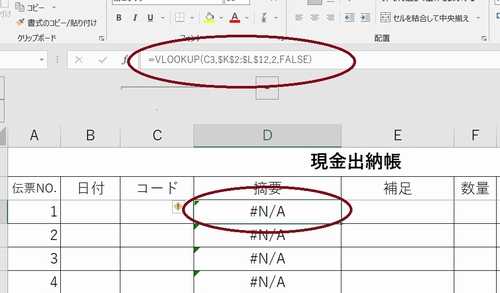
VLOOKUP の関数は、検索値、範囲、列番号、検索方法の 4 つの値を入れて使用する数式です。
=VLOOKUP(検索値,範囲,列番号,検索方法)
という計算式で作ります。
検索値は入力するコード番号値の箇所。
範囲はコード表(ここではK2:L13)
ちなみに、範囲の前に「$」を入れる事で範囲が固定されます。
今回の例だと「$K$2:$L$13」
こうする事で、次の行にコピーで計算式を入れた場合でも選択範囲は固定されたままコピーされます。固定していないと1行ずつずれてしまいます。
列番号は範囲の中からどの列を取得するかという所。今回は2列目なので「2」と入力します。
検索方法は「TRUE」または「FALSE」の二つ。
まったく同じ場合は、「FALSE」。
「TRUE」と入力すると近い値の項目が表示されます。
一般的に「FALSE」が使われます。
ここでは、=VLOOKUP(C3,$K$2:$L$12,2,FALSE)となります。
後は上記の式をコピーしていけば簡単に計算式ができあがります。
また、差引残高は最初だけ、「= 借方金額 - 貸方金額」で次の行からは「= 差引残高 + 借方金額 - 貸方金額」、その後は計算式をコピーすれば勝手に計算してくれます。
まぁ、単純な計算式なのでこういうのは書かなくても良いかな? とは思いましたが。
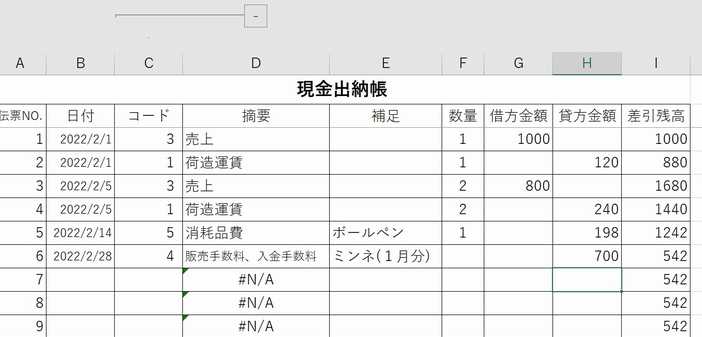
適当に入力しているので実際の取引等の数値ではないのですが。
うん、楽だわ。
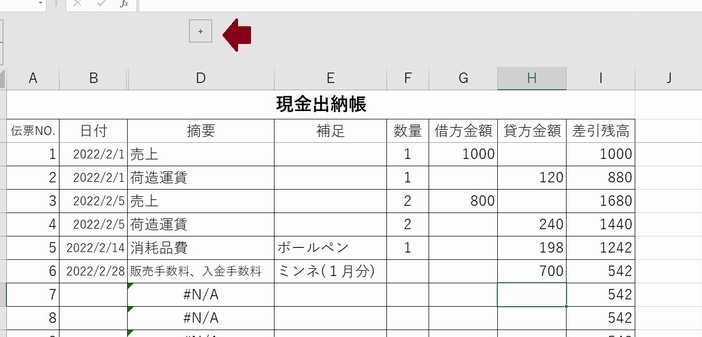
グループ化しておけば、印刷する場合はコード部分を非表示に簡単にできます。
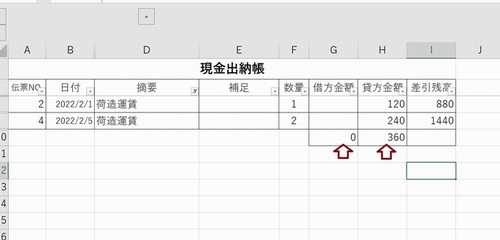
ちなみに、フィルター機能と併用して一番下の項目にSUBTOTAL(=SUBTOTAL(9,範囲))の関数を併合して使えば、各項目の合計値を簡単に出す事ができます。
白色申告で確定申告する場合、各項目の合計値等の計算が必要になるので、その時に簡単に合計値を出す事ができるのでオススメな機能です。
そういう意味でもアナログで記録するよりExcelで記録する方法はアリですね。
パソコンを開く面倒くささはありますが(汗)
取引も少ないので一週間か二週間に一度程度の入力しておけばいざという時に慌てなくても済むかな、と思っています。
まぁ、まずは続ける事ですね(汗)
追記。
フィルターでトータルを出す以外にsumif関数を使えばフィルター機能なしで個々の項目の合計値を出す事が可能です。
この方法、かなり使えます。
仕事している方の場合、20万以上の場合は申告しないといけないらしい。
仕事していない場合は、38万だったかな? なんか48万以上とかいう所もあってどっちやねんって疑問符ありますが、正確な情報を知りたければ税務署に電話で聞く方が確実でしょう。
ちなみに、売上に経費を差し引いた金額が20万以上か‥‥等の話になります。
経費は材料費以外にも通信費とか書籍代とかも入れる事ができます。
細かい事を知りたい場合は、「ハンドメイド 確定申告」や「ハンドメイド 帳簿」で検索すれば出ますね。
白色申告‥‥とか青色申告‥‥とか。
まぁ、難しい話はさておき、この時期になると帳簿をしっかり付けないとなぁと一年の怠惰を反省する時期になっています。
そこまで詳しくは付けていません。
まぁ、お客様との取引や手数料等はつけていますが、経費の部分はいつもおざなり。
申告するほどの売上がないので‥‥
でも、やっぱし帳簿はしっかりとつけていた方が良いよね。
いざ申告しなければならなくなった時に後悔しても仕方が無い。
ってか、申告しなければならなくなった時に一年の取引記録やらなんやらの記録作業で悲鳴を上げる。
今のうちに習慣づける方が良いよね。
と、反省しております。
まぁ、簡単にアナログで記録する場合は百均に売られている「金銭出納帳」に記録すれば良いだけです。
でも、もっと楽したい。
って事はやっぱしExcelですね。
と、言うことで気合いを入れてこんな感じで表を作ってみました。
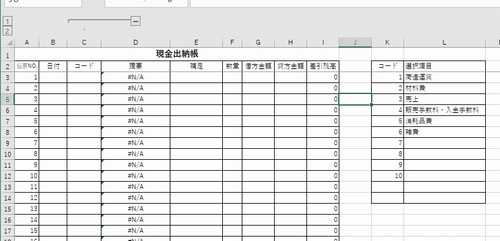
ちなみに、けっこう私は面倒くさがりです。
そうじゃなければ、毎年、帳簿付けに反省などしない。
詳しくはこんな感じ。
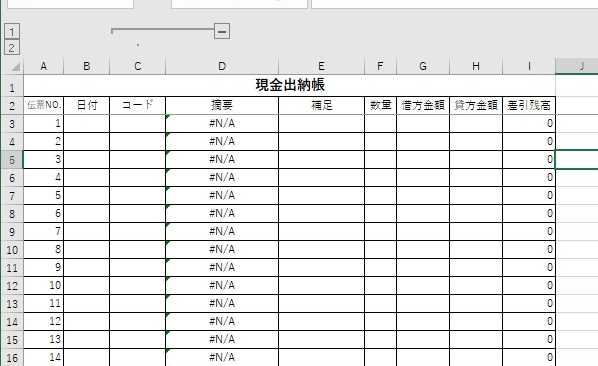
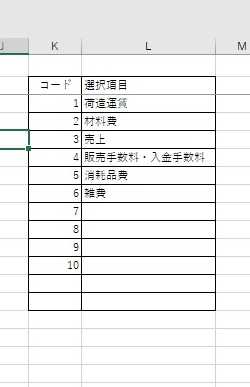
コードの所に数値入れれば事前に作っていたコード表から材料費などの項目が選択されて出てくる仕組みです。
有料で帳簿サービスを受けられる所はありますが、申告するほどの金額を稼ぎきっていないのに年間1万円前後のサービスはちょっと気が引けますよね。
って事でExcelで一般的な帳簿を作る事にしたのです。
Excelで同じように作りたい。
でも、Excelは苦手の方の為に説明するとすれば、数値を入れる事で項目が飛んでくる仕組みはVLOOKUPの式を使います。
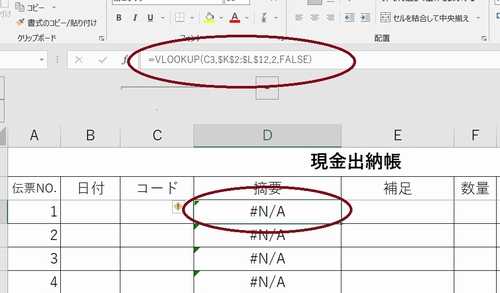
VLOOKUP の関数は、検索値、範囲、列番号、検索方法の 4 つの値を入れて使用する数式です。
=VLOOKUP(検索値,範囲,列番号,検索方法)
という計算式で作ります。
検索値は入力するコード番号値の箇所。
範囲はコード表(ここではK2:L13)
ちなみに、範囲の前に「$」を入れる事で範囲が固定されます。
今回の例だと「$K$2:$L$13」
こうする事で、次の行にコピーで計算式を入れた場合でも選択範囲は固定されたままコピーされます。固定していないと1行ずつずれてしまいます。
列番号は範囲の中からどの列を取得するかという所。今回は2列目なので「2」と入力します。
検索方法は「TRUE」または「FALSE」の二つ。
まったく同じ場合は、「FALSE」。
「TRUE」と入力すると近い値の項目が表示されます。
一般的に「FALSE」が使われます。
ここでは、=VLOOKUP(C3,$K$2:$L$12,2,FALSE)となります。
後は上記の式をコピーしていけば簡単に計算式ができあがります。
また、差引残高は最初だけ、「= 借方金額 - 貸方金額」で次の行からは「= 差引残高 + 借方金額 - 貸方金額」、その後は計算式をコピーすれば勝手に計算してくれます。
まぁ、単純な計算式なのでこういうのは書かなくても良いかな? とは思いましたが。
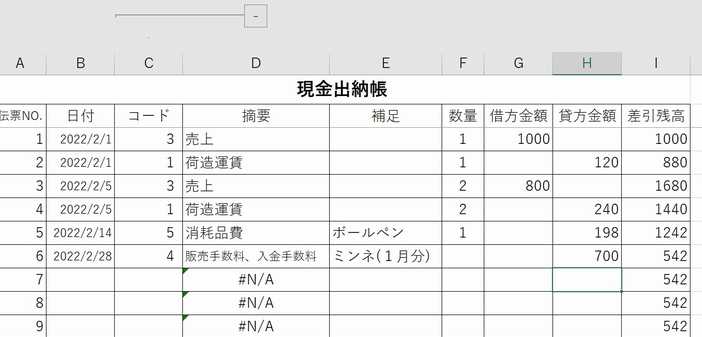
適当に入力しているので実際の取引等の数値ではないのですが。
うん、楽だわ。
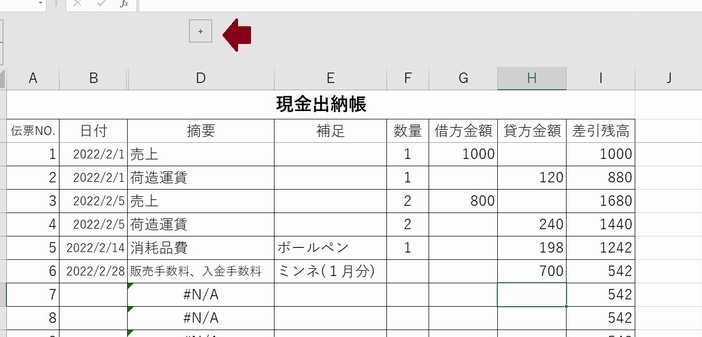
グループ化しておけば、印刷する場合はコード部分を非表示に簡単にできます。
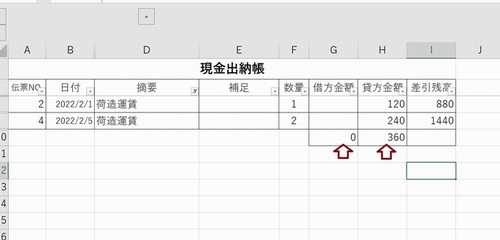
ちなみに、フィルター機能と併用して一番下の項目にSUBTOTAL(=SUBTOTAL(9,範囲))の関数を併合して使えば、各項目の合計値を簡単に出す事ができます。
白色申告で確定申告する場合、各項目の合計値等の計算が必要になるので、その時に簡単に合計値を出す事ができるのでオススメな機能です。
そういう意味でもアナログで記録するよりExcelで記録する方法はアリですね。
パソコンを開く面倒くささはありますが(汗)
取引も少ないので一週間か二週間に一度程度の入力しておけばいざという時に慌てなくても済むかな、と思っています。
まぁ、まずは続ける事ですね(汗)
追記。
フィルターでトータルを出す以外にsumif関数を使えばフィルター機能なしで個々の項目の合計値を出す事が可能です。
この方法、かなり使えます。
お気に入りの記事を「いいね!」で応援しよう
最終更新日
2022.03.10 17:45:42
【毎日開催】
15記事にいいね!で1ポイント
10秒滞在
いいね!
--
/
--
© Rakuten Group, Inc.










